Szenario: VC-Ressourcenbuchung
Ab der raum]für[raum-Version 5.4.1 bietet Ihnen dieses Szenario die Möglichkeit, eine Videokonferenz unabhängig von einer Raumauswahl zu buchen. Hier werden also lediglich Videokonferenz-Kapazitäten angefragt bzw. gebucht.
Nach der Auswahl des Szenarios gelangen Sie zum Buchungsschritt „Details".
Der Buchungsprozess entspricht im Wesentlichen der Buchung einer Videokonferenz, jedoch ohne erforderliche Raumauswahl.
Das Szenario ist an eine bestimmte (ggf. eigens zu diesem Zweck angelegte virtuelle/mobile) Raumgruppe gebunden, welche bei Auswahl des Szenarios automatisch in der Buchungsmaske erscheint (hier: Raumgruppe „Unterwegs").
Geben Sie die Termindetails für Ihre VC-Ressourcenbuchung wie gewohnt ein. Dazu zählen das Datum, die Uhrzeit, die Dauer des Termins sowie die Angabe eines Anlasses.
Für zusätzlich Teilnehmende können Video- und oder Telefoneinwahlen geblockt werden.
Neben der Nennung der veranstaltenden Person (vorausgefüllt erscheint der eingeloggte Benutzer) ist im Beispiel unten noch eine Kostenstelle anzugeben.
Darüber hinaus besteht die Möglichkeit, Teilnehmende aus angebundenen Adressbüchern und/oder externe Standorte direkt zu diesem Termin einzuladen.
Je nach Konfiguration des Szenarios kann die Ansicht leicht variieren.
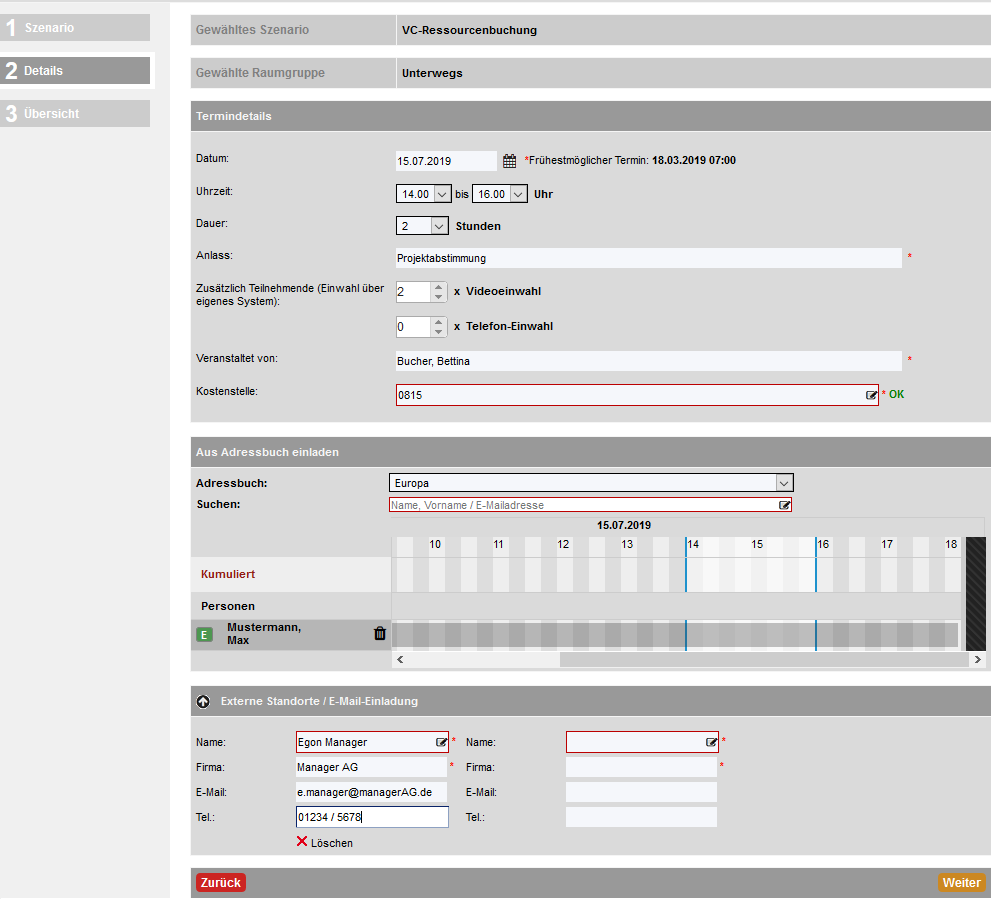
Bitte machen Sie Angaben zu zusätzlich Teilnehmenden (Einwahl über eigenes System) und/oder externen Standorten, um mit der Buchung fortfahren zu können.
Je nach Konfiguration Ihres Unternehmens gelangen Sie nun zu einer Übersicht, mit allen von Ihnen vorab getroffenen Einstellungen und, falls dies so eingestellt wurde, einer Kostenübersicht.
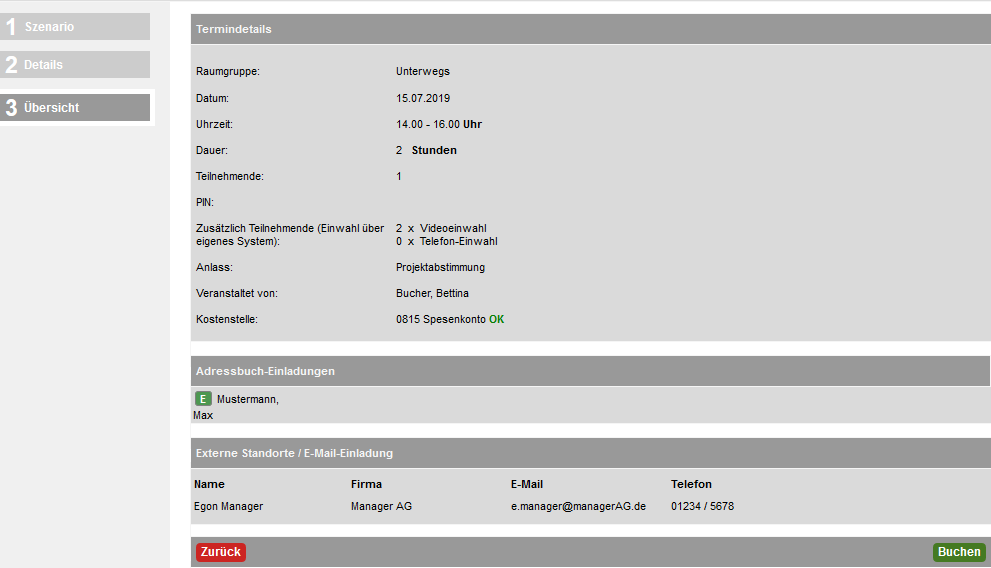
Ändern Sie Ihre Eingaben über den „Zurück-Button" oder schließen Sie den Vorgang über „Buchen" ab.
Bei Abschluss erhalten Sie eine Buchungsbestätigung.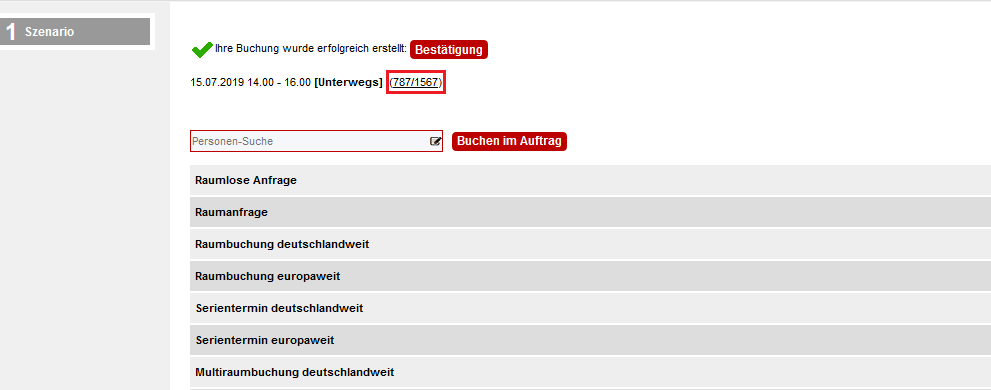
Die Videokonferenz-Ressourcen wurden nun zum ausgewählten Termin gebucht (bzw. angefragt). Mit einem Klick auf „Bestätigung" werden die Veranstaltungsdaten Ihrer Buchung in einem PDF zusammengefasst. Mit einem Klick auf die Buchungs-/Veranstaltungsnummer (rote Markierung), können Sie direkt in die Bearbeitungsmaske Ihres Termins springen.
Der Termin erscheint nun auch in der Tages-, Wochen- und Monatsansicht.